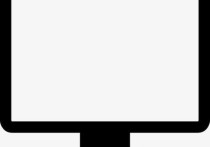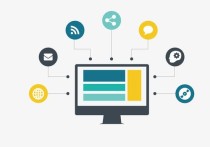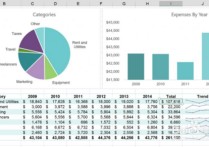HTML与JavaScript实现简单分页:下一页功能详解与案例
在HTML中实现“下一页”功能,通常是通过分页技术来实现的。这可以通过多种方式实现,包括使用纯HTML和JavaScript,或者结合服务器端技术如PHP、Node.js等。下面是一个详细的案例,展示如何使用HTML和JavaScript实现一个简单的“下一页”功能。
案例:使用HTML和JavaScript实现“下一页”功能
HTML部分
首先,我们创建一个基本的HTML结构,包含一个用于显示内容的容器和一个“下一页”按钮。
<!DOCTYPE html>
<html lang="zh-CN">
<head>
<meta charset="UTF-8">
<meta name="viewport" content="width=device-width, initial-scale=1.0">
<title>分页示例</title>
<style>
#content {
width: 60%;
margin: 0 auto;
padding: 20px;
border: 1px solid #ccc;
border-radius: 5px;
}
#nextPage {
display: block;
margin: 20px auto;
padding: 10px 20px;
background-color: #007BFF;
color: white;
border: none;
border-radius: 5px;
cursor: pointer;
}
#nextPage:hover {
background-color: #0056b3;
}
</style>
</head>
<body>
<div id="content">
<p>这是第一页的内容。</p>
</div>
<button id="nextPage">下一页</button>
<script>
// JavaScript部分
let currentPage = 1;
const content = document.getElementById('content');
const nextPageButton = document.getElementById('nextPage');
nextPageButton.addEventListener('click', function() {
currentPage++;
if (currentPage === 2) {
content.innerHTML = '<p>这是第二页的内容。</p>';
} else if (currentPage === 3) {
content.innerHTML = '<p>这是第三页的内容。</p>';
nextPageButton.disabled = true; // 禁用按钮,表示没有更多页面了
}
});
</script>
</body>
</html>
解释
-
HTML结构:我们有一个
div元素#content,用于显示当前页的内容。还有一个按钮#nextPage,用户点击它时会加载下一页的内容。 -
CSS样式:简单的样式用于美化内容区域和按钮。
-
JavaScript逻辑:
currentPage变量用于跟踪当前显示的页面。- 当用户点击“下一页”按钮时,
currentPage递增,并根据当前页码更新#content的内容。 - 当到达最后一页时,禁用按钮以防止用户继续点击。
扩展
这个简单的案例可以进一步扩展,例如:
- 从服务器动态加载内容。
- 实现“上一页”功能。
- 添加分页导航栏,显示当前页码和总页数。
总结
通过这个案例,我们展示了如何使用HTML和JavaScript实现一个基本的“下一页”功能。这个方法适用于简单的静态内容分页,但如果需要处理大量数据或动态内容,可能需要结合服务器端技术来实现更复杂的分页逻辑。